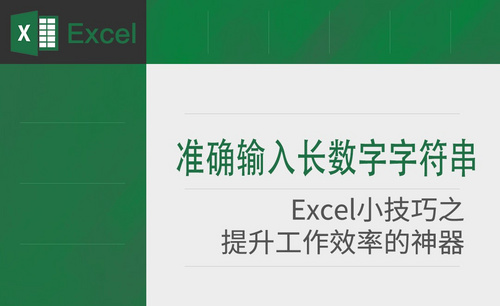Excel转换为数字如何处理?
发布时间:2021年04月19日 14:12
我们在使用Excel进行数据处理和计算的时候,经常出现不能正常显示结果的情况,比如我们将一组数据做运算,发现结果显示为0,无法正常的得出计算结果。那这是什么原因导致的呢?大部分时候是因为这些数字是以文本形式保存的,导致使用公式等的运算中它不能被当做数字来计算。那这种情况如何处理呢?我们如何将这些文本转换为数字呢?下边,我们试着演示一下解决方法,希望能够帮助到遇到过这种问题的你!
我们首先打开一个Excel表格,里边有几组简单的数字,我们看它们在使用公式时不能计算出结果,它们的共同点是位置靠近单元格左侧,而且单元格左上角有绿色小三角标志。
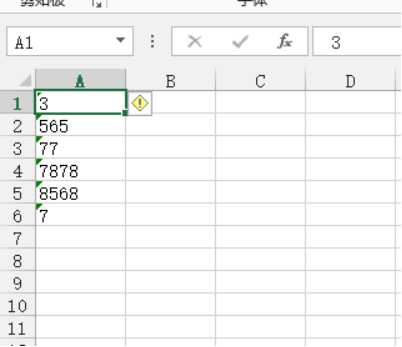
我们来处理一下这个问题。
1、我们选中问题单元格,之后点击右侧黄色感叹号标志,之后点击选择“转换为数字”,就可以完成转换。
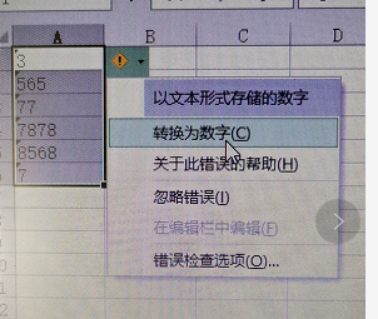
2、我们还可以使用分列法来解决,我们这组数据在一列中,我们选定这列数据,之后,点击“数据”中的“分列”。在弹出的分列对话框中直接点击“完成”,如下图所示步骤,就能够完成转换。
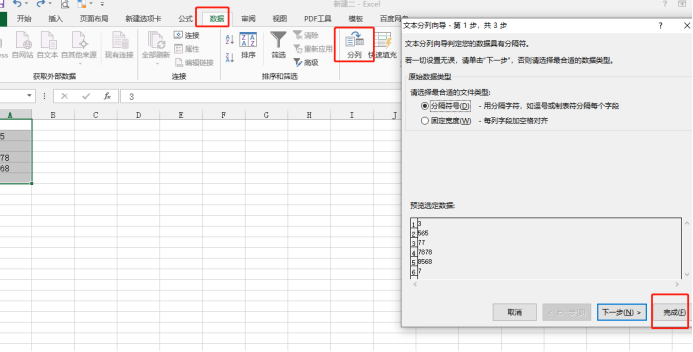
3、还有选择性粘贴法,我们随意在一个单元格输入数字“1”,之后选择我们要转换的数字区域,点击右键,选择“选择性粘贴”,在弹出的对话框中选择“乘”,如下图所示,之后确定。也同样可以文本转换为数字。
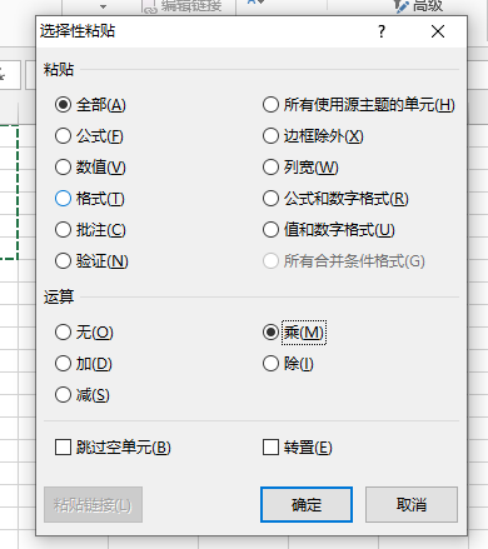
上述三种方法都可以很快捷地实现Excel转换为数字,你学会了吗?非常实用的方法,值得我们全部掌握。
本篇文章使用以下硬件型号:联想小新Air15;系统版本:win10;软件版本:Microsoft Office 2013。